みなさん、こんにちは。
以前、Haiku OSの可能性について、またNode-REDと生成AIの新しい関係性について記事を書きました。
Node-REDはデータフローが固定化されているIoTシステムでは非常に強力なツールです。もしそのNode-REDをHaiku OSで動かせたら、Haiku OSのIoT端末としての可能性がぐっと現実味を増してきませんか?
実はNode-REDはHaiku OS でも動かすことができるのです!
今回は、Haiku OSの特性を理解しつつ、Node-REDをスムーズにインストールする手順を解説します。
Node-REDインストールに必要なパッケージ
Node-REDは、Node.js上で動作するビジュアルプログラミングツールです。そのため、Node-REDをインストールする前にNode.jsが利用可能であることが必須条件となります。
しかしご安心ください、Node.jsはHaiku OSのパッケージ管理システムであるHaiku Depotから簡単にインストールできます。
この先の作業に進む前に、Node.js 20をHaiku Depotでインストールしておいてください。
Haiku OSでのインストールにおける注意点
Haiku OSは他の一般的なOSとは異なる設計思想を持っています。特に以下の点が、Node-REDのインストールにおいて重要になります。
- シングルユーザーシステムと権限
- Haiku OSでは、ログインしているユーザーが実質的に最高権限を持っています。Linuxでよく使う
sudoコマンドは存在せず、rootという独立したユーザーアカウントも通常は存在しません。
- Haiku OSでは、ログインしているユーザーが実質的に最高権限を持っています。Linuxでよく使う
- 読み取り専用のシステムパーティション
/boot/system以下のディレクトリは、パッケージ管理システムによって保護されており、通常は読み取り専用です。たとえ最高権限を持つユーザーでも、ここに直接ファイルを書き込んだり変更したりすることはできません。このため、Linuxのようにnpm install -gでシステムディレクトリ以下にインストールしようとすると、「Permission denied」エラーが発生してしまいます。
これらの特性を踏まえ、Node-REDをインストールする際には、ユーザーが書き込み可能な領域にインストールするアプローチを取る必要があります。
Haiku OSにNode-REDをインストールする手順
それでは、実際のインストール手順を見ていきましょう。
1. npmのグローバルインストールパスを設定する
Node-REDはNode.jsのパッケージマネージャーであるnpmを使ってインストールします。Haiku OSのシステムディレクトリは読み取り専用なので、npmがパッケージをインストールする場所をユーザーが書き込み可能なディレクトリに変更します。
まず、ターミナルを開いて以下のコマンドを実行してください。
npm config set prefix '/boot/home/config/non-packaged/npm-global'このコマンドは、npmがグローバルパッケージを /boot/home/config/non-packaged/npm-global というディレクトリにインストールするように設定します。/boot/home/config/non-packaged/ は、Haiku OSでパッケージ化されていないユーザー固有のファイルを置くための推奨される場所です。
2. PATH環境変数を設定する
次に、npmが新しく設定したディレクトリにインストールする実行ファイル(node-red コマンドなど)が、システムによって認識されるようにPATH環境変数を設定します。
Haiku OSのユーザー設定ファイルである ~/config/settings/profile をテキストエディタで開いてください。(Haiku OS をインストールしたばかりの場合、このファイルは存在しないことが多いので、新規に作成してください。)
ファイルの一番下に、以下の行を追加します。
export PATH="/boot/home/config/non-packaged/npm-global/bin:$PATH"ファイルを保存したら、設定を反映させるためにターミナルを再起動するか、以下のコマンドを実行してください。
source ~/config/settings/profile3. Node-REDをインストールする
PATHの設定が完了した新しいターミナルセッションで、いよいよNode-REDをインストールします。
npm install -g node-redこのコマンドが正常に完了すれば、Node-REDのインストールは成功です!ファイルのパーミッションさえ気をつければ、思ったより簡単にインストールできますね!
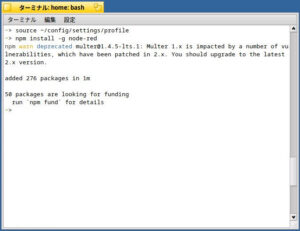
Node-REDを起動してみよう!
インストールが完了したら、ターミナルで以下のコマンドを実行してNode-REDを起動してみましょう。
node-red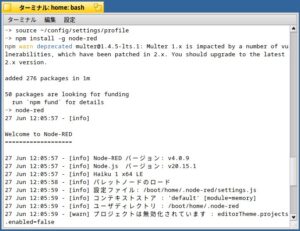
Node-REDが起動すると、ブラウザでアクセスするためのURLが表示されます。通常は http://127.0.0.1:1880 と表示されるはずです。
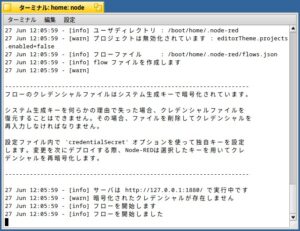
表示されたURLをHaiku OSのWebブラウザで開けば、Node-REDのフローエディタにアクセスできます。
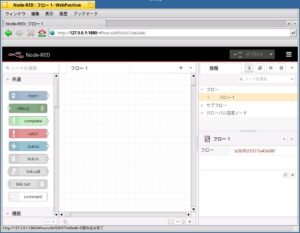
もし起動時にエラーが出た場合は、Node.jsのバージョンやHaiku OSの環境に依存する問題の可能性がありますが、エラーメッセージを詳しく見れば、きっと解決策があるはずです。ぜひ挑戦してみてください。
まとめ
Haiku OSの独特なファイルシステムと権限モデルを理解していれば、Node-REDのインストールは決して難しいものではありません。この記事の手順を踏むことで、みなさんのHaiku OS環境でもNode-REDを活用し、様々なプロジェクトに挑戦できるようになります。
Node-REDを活用することで、一緒にHaiku OS を盛り上げていきましょう!
本日も最後までお読みいただきありがとうございました。
それでは、よいHaiku OSライフを!



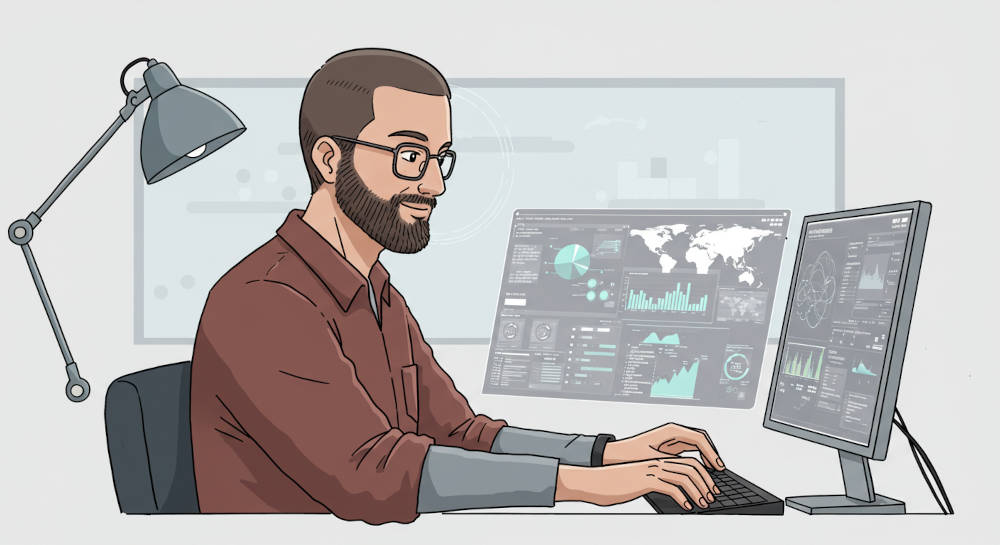
ピンバック: Haiku OSで.NET、いける? 現状と挑戦の記録 - ビューローみかみ